Szukaj
Logowanie
Konfiguracja połączenia internetowego PPPoE w Windows XP
Aby skonfigurować połączenie internetowe z użyciem protokołu PPPoE w systemie operacyjnym Windows XP należy wykonać następujące czynności:
1. klikąć w menu Start opcję Panel sterowania
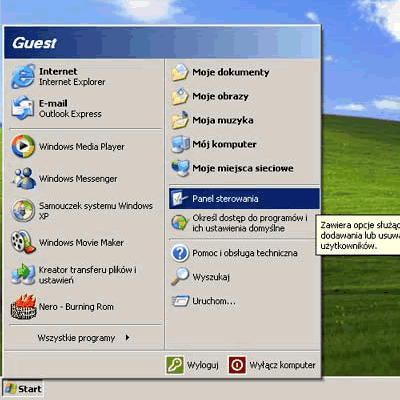
2. w oknie Panel sterowania kliknąć Połączenia sieciowe i internetowe
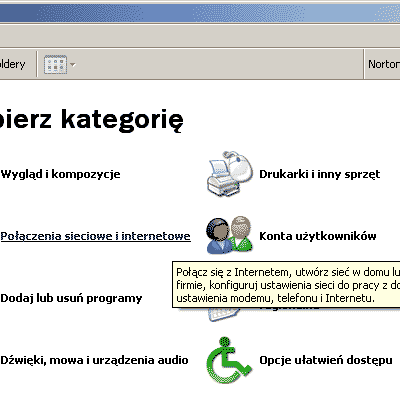
3. w oknie Połączenia sieciowe i internetowe kliknąć Połączenia sieciowe

4. w oknie Połączenia sieciowe kliknąć PRAWYM przyciskiem myszy na ikonie Połączenie lokalne (UWAGA! Jeśli łączysz się z internetem bezprzewodowo przy pomocy np. laptopa to należy wybrać Połączenie sieci bezprzewodowej) i kliknąć polecenie Właściwości
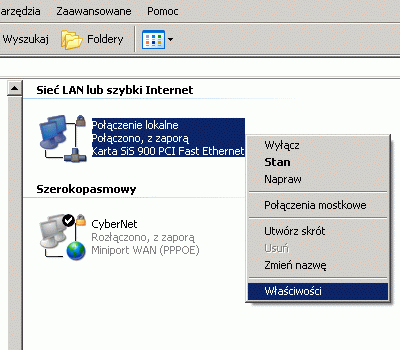
5. w oknie Właściwości: Połączenie lokalne w sekcji To połączenie wykorzystuje następujące składniki odnaleźć i odznaczyć opcję Protokół internetowy (TCP/IP)" i kliknąć przycisk OK
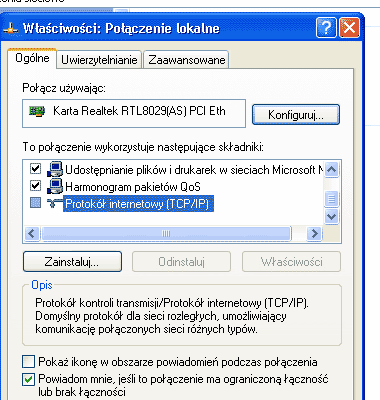
6. w oknie informacyjnym Połączenie sieciowe kliknąć przycisk Tak, a następnie zatwierdzamy wprowadzone zmiany klikając na przycisk OK
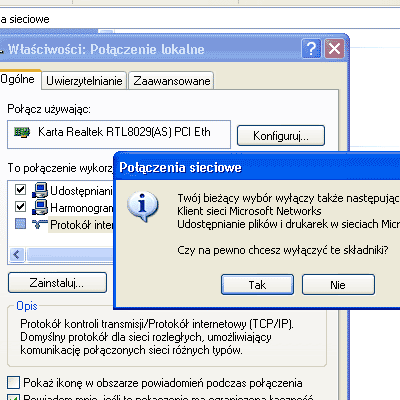
7. w oknie Połączenia sieciowe kliknąć polecenie Utwórz nowe połączenie
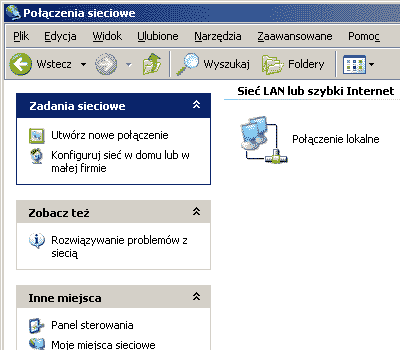
8. w oknie Kreator nowego połączenia kliknąć przycisk Dalej
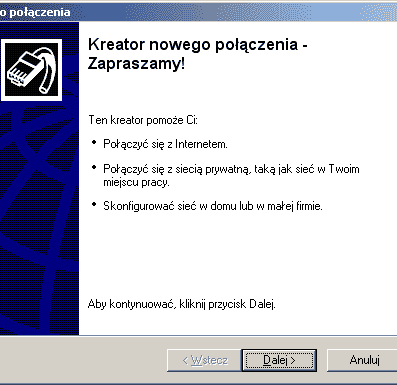
9. w oknie Typ połączenia sieciowego pozostawić zaznaczoną opcję Połącz z internetem i kliknąć przycisk Dalej
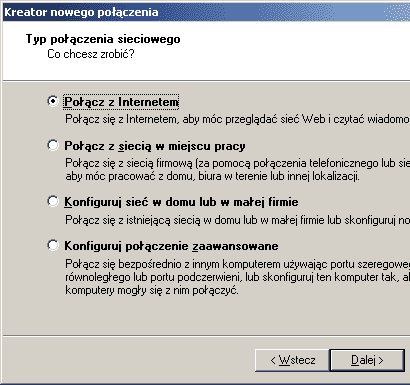
10. w oknie Przygotowywanie zaznaczyć opcję Konfiguruj moje połączenie ręcznie i kliknąć przycisk Dalej
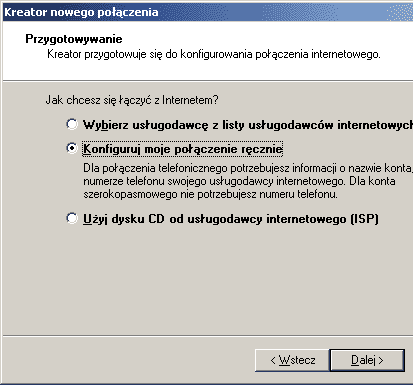
11. w oknie Połączenie internetowe zaznaczyć opcję Połącz używając połączenia szerokopasmowego, wymagającego nazwy użytkownika i hasła i kliknąć przycisk Dalej
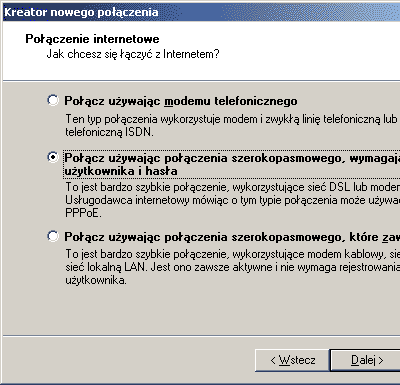
12. w oknie Nazwa połączenia w wierszu Nazwa usługodawcy internetowego wpisać wifi.inethd.net - internet i kliknąć przycisk Dalej
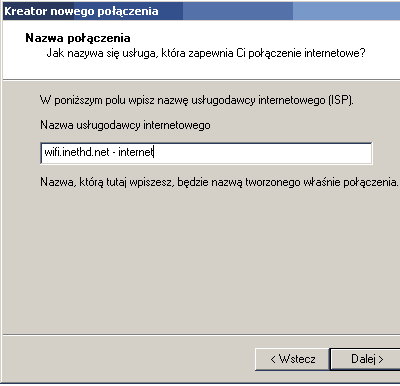
13. w oknie Informacje o koncie internetowym wpisać odpowiednie dane i kliknąć przycisk Dalej
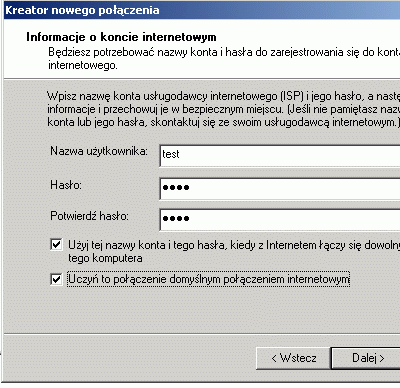
14. w oknie Kończenie pracy kreatora nowego połączenia zaznaczyć opcję Dodaj skrót do tego połączenia na moim pulpicie i kliknąć przycisk Zakończ
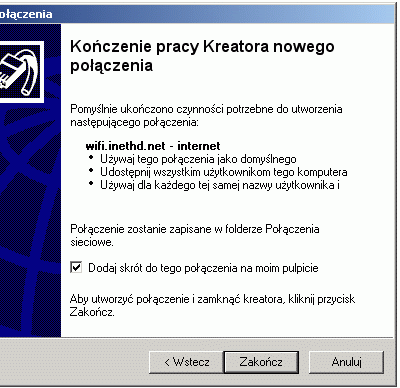
15. w oknie Łączenie z wifi.inethd.net - internet kliknąć przycisk Właściwości
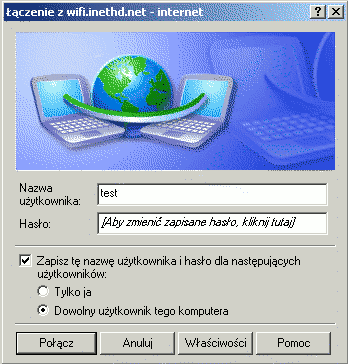
16. następnie kliknij w zakładkę Zabezpieczenia, zaznaczyć Zaawansowane (ustawienia niestandardowe) i kliknij w przycisk Ustawienia...
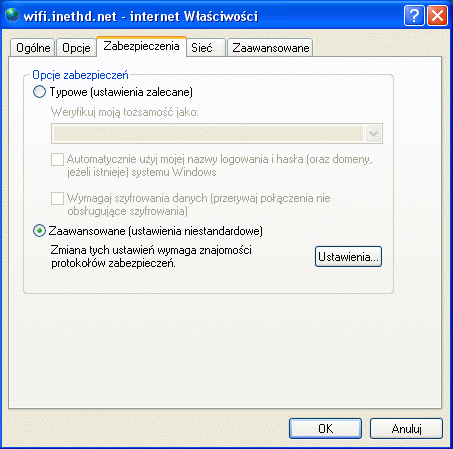
17. w kolejnym oknie odznaczamy wszystkie opcje poza Microsoft CHAP wersja 2(MM-CHAP v2) jak na widocznym poniżej obrazku. Zatwierdzamy zmiany klikając na przycisk OK w tym oknie i następnym.
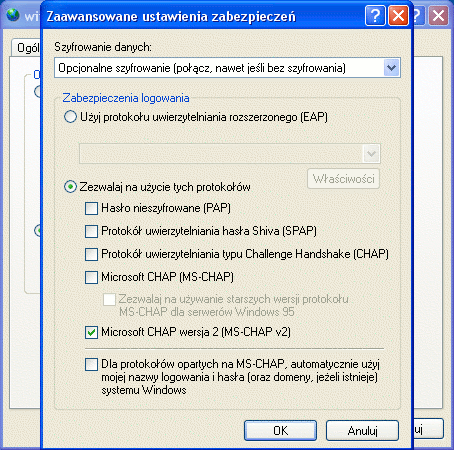
18. w oknie Łączenie z wifi.inethd.net - internet kliknąć przycisk Połącz
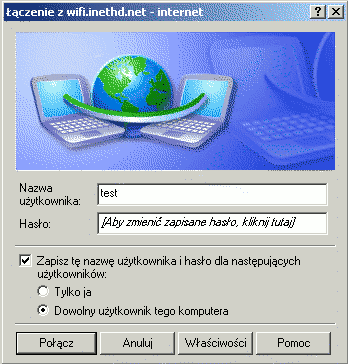
Tips: Aby przyspieszyć czynność łączenia się z internetem można wykonać następujące czynności. Gdy pojawi się powyższe okno proszę kliknąć w przycisk Właściwości, następnie przejść do zakładki Opcje na której odznaczamy Monituj o nazwę użytkownika, hasło, certyfikat itp.. Zmiany zatwierdzamy klikając na przycisk Ok. Od teraz klikając na ikonę internet.inethd.net połączenie nawiązywany będzie od razu.

